¿Quieres particionar discos duros y SSD? Partition Master Free el mejor programa para particionar discos duros es capaz de facilitar y agilizar la gestión de sus datos. Veamos cómo funciona la partición del disco duro para Windows y por qué EaseUS Partition Master Free tiene una ventaja sobre la utilidad de administración de discos de Windows 10.
Cuando trabaja en una computadora, todos los datos que guarda o descarga de Internet se almacenan en el disco duro, que generalmente consta de dos particiones. Una partición llamada C: que alberga el sistema operativo Windows y otra D: que se usa para almacenar sus datos, como fotos, documentos, videos, etc.
Antes de explicar cómo funciona Partition Master Free, mejor programa para particionar discos duros y valida alternativa a Administración de discos de Windows, aquí hay algunas nociones sobre la partición.
índice
- ¿Qué es una partición?
- Partition Master Free: el mejor programa para particionar el disco duro
- Cómo funciona Partition Master Free
- Cómo cambiar el tamaño de la partición
- Cómo clonar la partición
- Cómo fusionar dos particiones
- Cambiar etiqueta y cambiar letra de unidad
- Comprobar partición
- Ocultar partición
- Eliminar partición
- Formatear la partición y restablecer la partición
- Explore la partición y las propiedades
- Conclusiones
¿Qué es una partición?

¿Qué es una partición?? Todos los dispositivos de almacenamiento son contenedores con espacio libre no asignado. Cada contenedor es una partición que puede ser única o dividida en otras partes pequeñas para contener todos esos archivos que almacena en su computadora. La partición, una vez creada, debe formatearse con un sistema de archivos que puede ser NTFS para discos en sistemas operativos Windows, FAT 32 para memorias USB o tarjetas SD, HFS + para Mac o EXT4 para sistemas operativos Linux.
Por que particionar discos duros? La partición del disco duro y SSD le permite dividir virtualmente una unidad en espacios separados. De esta forma se pueden instalar diferentes sistemas operativos en la misma PC, mantener los datos en un área del disco diferente a aquella donde se encuentra el sistema operativo, protegiéndolos en caso de necesidad de formateo del disco o recuperación del sistema.
Partition Master Free: el mejor programa para particionar el disco duro
Partición Master Free de EaseUs es un software para ampliar la gestión de particiones de forma sencilla y sin errores. Es un programa que cambia el tamaño, mueve, elimina, crea, esconde, expande, acorta, divide, elimina, formatea, recupera, copia y clona particiones para HDD, SSD, unidad USB, tarjeta SD y otros dispositivos de almacenamiento extraíbles.

Con Partition Master Free Puede verificar las propiedades de las particiones para asegurarse de que no haya errores, limpiar datos inútiles o sensibles para proteger la privacidad, formatear HDD, USB, SSD, tarjetas SD o eliminar particiones para permitir el acceso a los discos. Finalmente, puede cambiar o crear la etiqueta de la partición o la letra de unidad de la partición.
Otras características clave a mencionar son: cambio de tamaño sin formatear, clonación de disco duro, aceleración del rendimiento de HDD y SSD (alineación 4K), conversión de partición lógica a primaria, partición primaria lógica, partición FAT a NTFS, disco MBR a GPT o disco GPT a MBR y dividir y fusionar la partición sin perder datos.
Cómo funciona Partition Master Free
Después de hacer clic en Descárgalo gratis desde el sitio oficial inicie el ejecutable epm.exe para instalar Partition Master Free (ahora versión 12.9) en su PC. Al final de la instalación, inicie el programa.
La interfaz del programa es fácil de usar y realmente intuitiva. La ventana principal consta de una lista completa de las particiones detectadas en el disco duro con indicación de Sistema de archivos, Capacidad, utilizzo, Utilizado, no usato, Estado e Tipo (GPT).
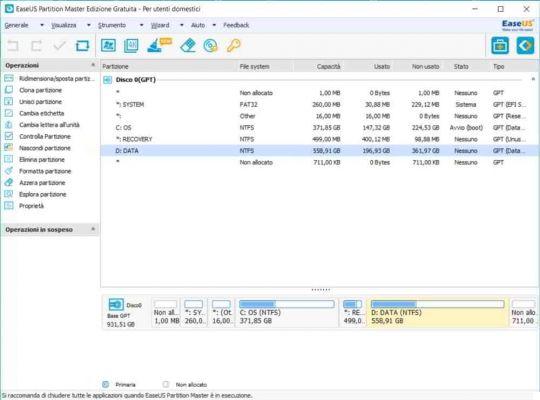
En la parte superior, la barra de herramientas se compone de varios botones: algunos disponibles para la versión gratuita (ver Alineación 4K e Limpieza y Optimización) otros por solo después de comprar la versión Professional.
Después de seleccionar una partición de interés, la barra de operaciones, en la columna de la izquierda, mostrará los distintos comandos a utilizar para realizar las operaciones que necesita.
Por ejemplo, puede crear una partición de Windows 10 haciendo clic en Cambiar el tamaño / mover partición o fusionar dos particiones haciendo clic en el comando Fusionar partición.
Cómo cambiar el tamaño de la partición
Partition Master Free cambie el tamaño y mueva las particiones del disco como y cuando quiera, gestionando las particiones de forma organizada. También los fusiona en una partición más grande para recuperar el problema del espacio en disco.
Estas opciones lo hacen preferible administración Disco. Windows que no solo no convierte las particiones creadas, sino que en el caso de los SSD no mueve ni alinea las particiones.
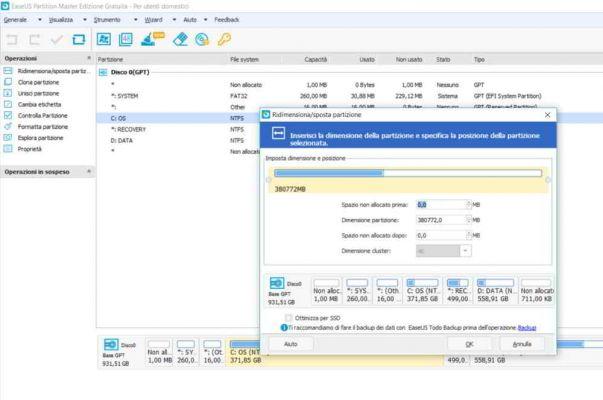
Para cambiar el tamaño / mover una partición, debe hacer clic derecho en la partición y elegir, en el menú emergente, el elemento Cambiar el tamaño / mover partición. Aparecerá una nueva ventana donde puede especificar la ubicación de la partición seleccionada e ingresar el tamaño deseado.
Actuando en el campo Dimension tabique puede aumentar o disminuir el espacio de asignación y, si tiene un SSD, optimícelo marcando el siguiente elemento: Optimizar para SSD. Haga clic en OK y espere a que finalice la operación.
Cómo clonar la partición
Con Partition Master Free no solo puede clonar un disco con la ayuda del asistente del programa: Asistente> Asistente de clonación de disco, sino también una partición. El asistente le permitirá clonar el disco duro copiando particiones en otro disco duro u otras particiones.
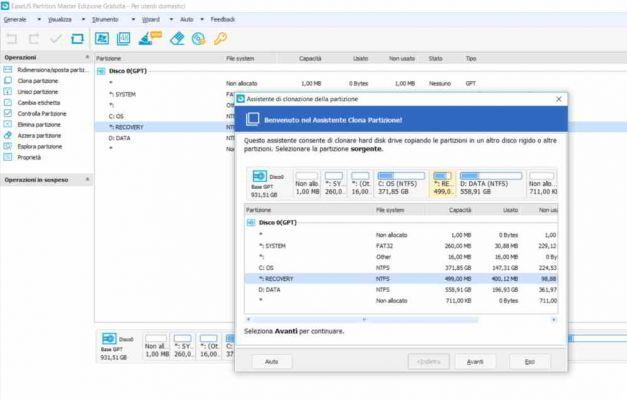
Hay dos métodos de clonación:
- Seleccione la partición de origen para clonar en la pantalla principal y luego vaya a Asistente> Asistente para clonar partición, toque en adelante y siga al asistente del programa para completar la operación.
- Seleccione la partición de origen para clonar en la pantalla principal y haga clic con el botón derecho en el elemento del menú que aparece Partición cl0na.
Cómo fusionar dos particiones
Si tiene poco espacio en la partición principal de su PC, el Fusionar partición le permitirá sacar espacio de una partición adyacente y reorganizar la estructura de su disco duro.
Para fusionar dos particiones seleccione la partición en la que desea intervenir y con el botón derecho del mouse elija, en el menú que aparece, el elemento Fusionar partición. Aparecerá una ventana donde puede seleccionar otra partición además de la ya elegida.
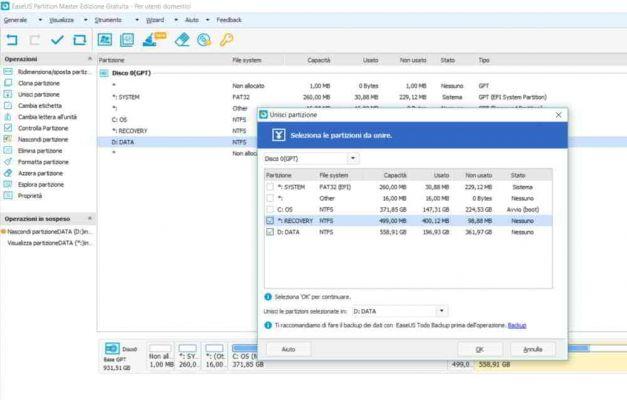
Haga su elección y haga clic en OK para esperar a que se complete la operación.
Antes de esta operación, le recomiendo encarecidamente que haga una copia de seguridad de los datos con Todo Backup.
Cambiar etiqueta y cambiar letra de unidad
La ventaja de Partition Master Free es ayudarlo a cambiar las letras de las unidades de acuerdo con sus preferencias, pero también cambiar la etiqueta de la partición.
La interfaz le brinda una vista completa de todas sus particiones, y esto le permite verificar si las letras o etiquetas que desea asignar ya están presentes en otras particiones. Dicho esto, el proceso de asignación es muy simple.
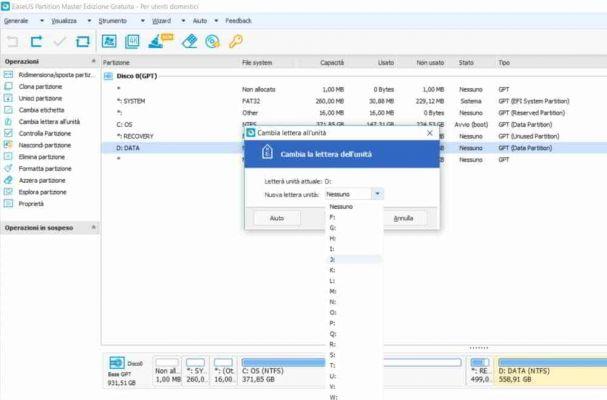
Presione en la partición que le interesa y luego haga clic en ella con el botón derecho del mouse para seleccionar el elemento en el menú que aparece Cambiar etichetta y dar un nuevo nombre (en el campo Etiqueta de partición) o Cambia la letra de manejo para asignar una nueva letra a la partición, en el campo Nueva letra de unidad. Al final presione DE ACUERDO.
Comprobar partición
Esta característica permite al usuario verificar las propiedades de la partición y asegurarse de que no haya errores en la partición seleccionada. Desde la pantalla principal, seleccione una partición y luego haga clic en ella con el botón derecho del mouse para elegir el elemento en el menú que aparece. Comprobar tabique.
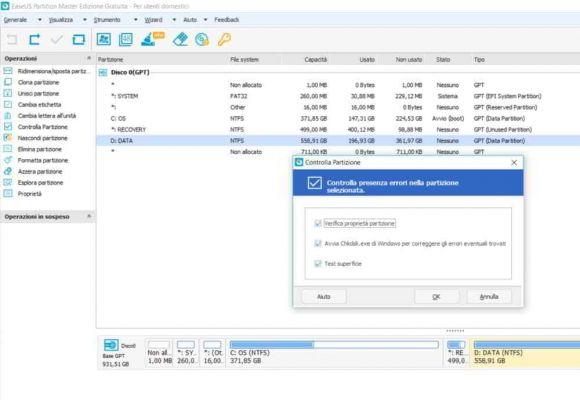
La ventana que aparece ofrece tres tipos de controles:
- Verificar la propiedad de la partición
- Ejecute Windows Chkdsk.exe para corregir los errores encontrados
- Prueba de superficie.
Asegúrese de que los tres elementos estén seleccionados y luego haga clic en Ok para comenzar a verificar la partición en busca de errores.
Ocultar partición
Ocultar una partición puede resultar útil en situaciones de seguridad o privacidad. Por lo general, es necesario cuando se usa una PC compartida con otros usuarios y si necesita mantener sus datos lejos de amigos o familiares.
Para ocultar una partición con Partition Master Free, debe seleccionar la partición deseada y luego hacer clic derecho sobre ella para elegir el elemento del menú que aparece. Ocultar partición. Aparecerá una ventana informándole que su elección puede cambiar la letra de la unidad.
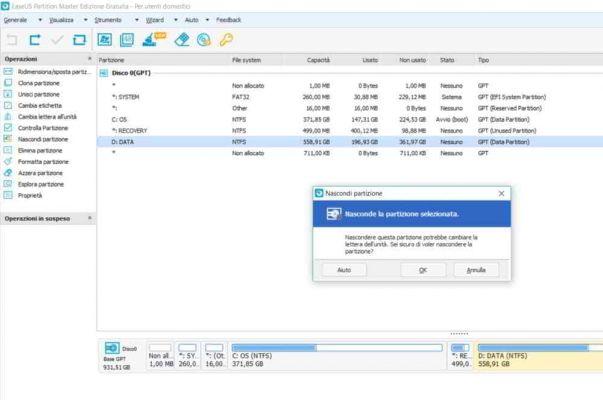
Si está seguro de que desea hacer esto, todo lo que tiene que hacer es presionar el botón OK y espere a que finalice la operación.
Para restaurar la partición oculta, debe seleccionarla nuevamente y hacer clic con el botón derecho del mouse para elegir, en el menú que aparece, el elemento Mostrar tabique y pulse OK.
Eliminar partición
Si tiene demasiadas particiones en su PC y desea eliminar algunas de ellas, con Partition Master Free es muy fácil. Puede liberar espacio y trabajar mejor con su disco duro. Antes de comenzar, asegúrese de que no haya datos en la partición que desea eliminar. Si es así, puede transferirlos cómodamente a un disco duro externo oa otra partición.
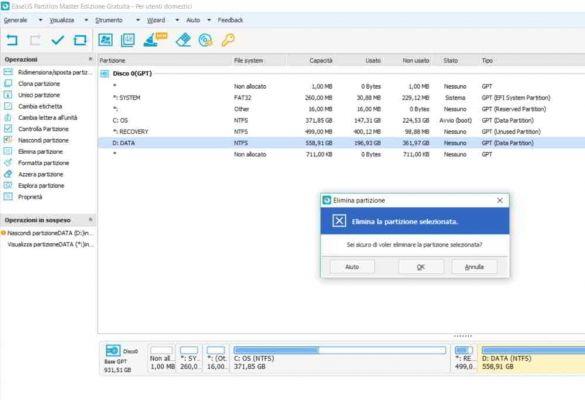
Para eliminar particiones con Partition Master Free debes seleccionar la partición a eliminar y hacer clic en ella con el botón derecho del mouse y luego elegir, en el menú que aparece, el elemento elimina tabique.
Se le pedirá confirmación de la operación. Seguir adelante OK y espere a que finalice la operación.
Formatear la partición e Restablecer partición
Formatear una partición para una instalación fallida es una de las tareas más comunes para los usuarios. Con Partition Master Free el mejor programa para particionar el disco duro no necesita hacer mucho, si no selecciona la partición que desea formatear y haga clic en ella con el botón derecho del mouse, y luego elija el elemento en el menú que aparece formato tabique.
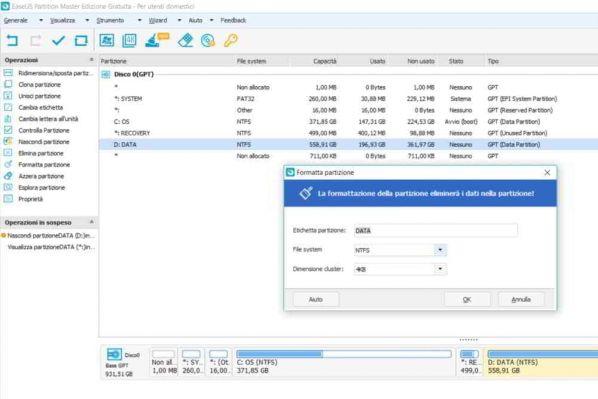
En la ventana que aparece puede indicar con seguridad eletiqueta de partición, la del sistema de archivos NTFS (utilizado para Windows), FAT32, EXT2, EXT3 y el tamaño de cluster. Seguir adelante OK y espere a que finalice la operación.
Si, por otro lado, no desea formatear, aún puede restablecer los datos en la partición eligiendo el elemento Reiniciar tabique.
Explore la partición y las propiedades
Las dos últimas características de la lista de comandos Partition Master Free: Explorar la partición e Propiedad ofrecer al usuario una vista de 360 grados de sus particiones. Explorar la partición muestra el contenido de cada partición seleccionada, mientras Propiedad indica gráficamente elusato y no usato e información de partición, como: clúster, GUID, sistema de archivos, tipo de partición, etc.
Conclusiones
Como puede ver en este tutorial Partition Master Free es el mejor programa de partición gratuito. Las características descritas anteriormente se refieren a la versión Gratis, puede disfrutar de funciones aún más avanzadas instalando Partition Master Professional al precio de 43,96 euros en lugar de 54,95 € con una licencia de actualización gratuita de por vida.
La versión Professional admite discos con capacidades ilimitadas (la gratuita no supera los 8TB) y también ofrece:
- Migración segura de SO con configuraciones SSD / HDD sin reinstalar el sistema Windows
- Gestión de discos virtuales creados a partir de espacio libre en un grupo de almacenamiento
- Conversión del disco del sistema MBR a GPT, disco del sistema GPT a MBR, disco dinámico básico
- Cambio de tamaño de volumen dinámico para liberar espacio en disco
- Creando un volumen dinámico
- Creación de un disco de arranque WinPE (medio de arranque WinPE para arrancar su PC en condiciones de emergencia)
- Soporte de un técnico prioritario
Para las empresas con Windows Server, puede recurrir a Servidor principal de partición al precio de 192 euros en lugar de 240 euros y aproveche, además de las funciones descritas anteriormente, también de:
- Reparación de volumen RAID-5
- Compatible con Windows Server 2016/2012/2008/2003 y Home Server.


























